Envie de savoir quels sont les ports ouverts sur une VM? Un serveur? Le tout avec une interface? Et bien...
Aujourd'hui nous allons parler de WatchYourPorts, une application très simple d'utilisation qui va faire un travail de scan sur tous vos ports afin de vous afficher le résultat des ports ouverts dans une interface épurée.
⚡Caractéristiques
- Surveillance de l'état des ports ouverts
- Possibilité d'exporter les données vers InfluxDB2/Grafana
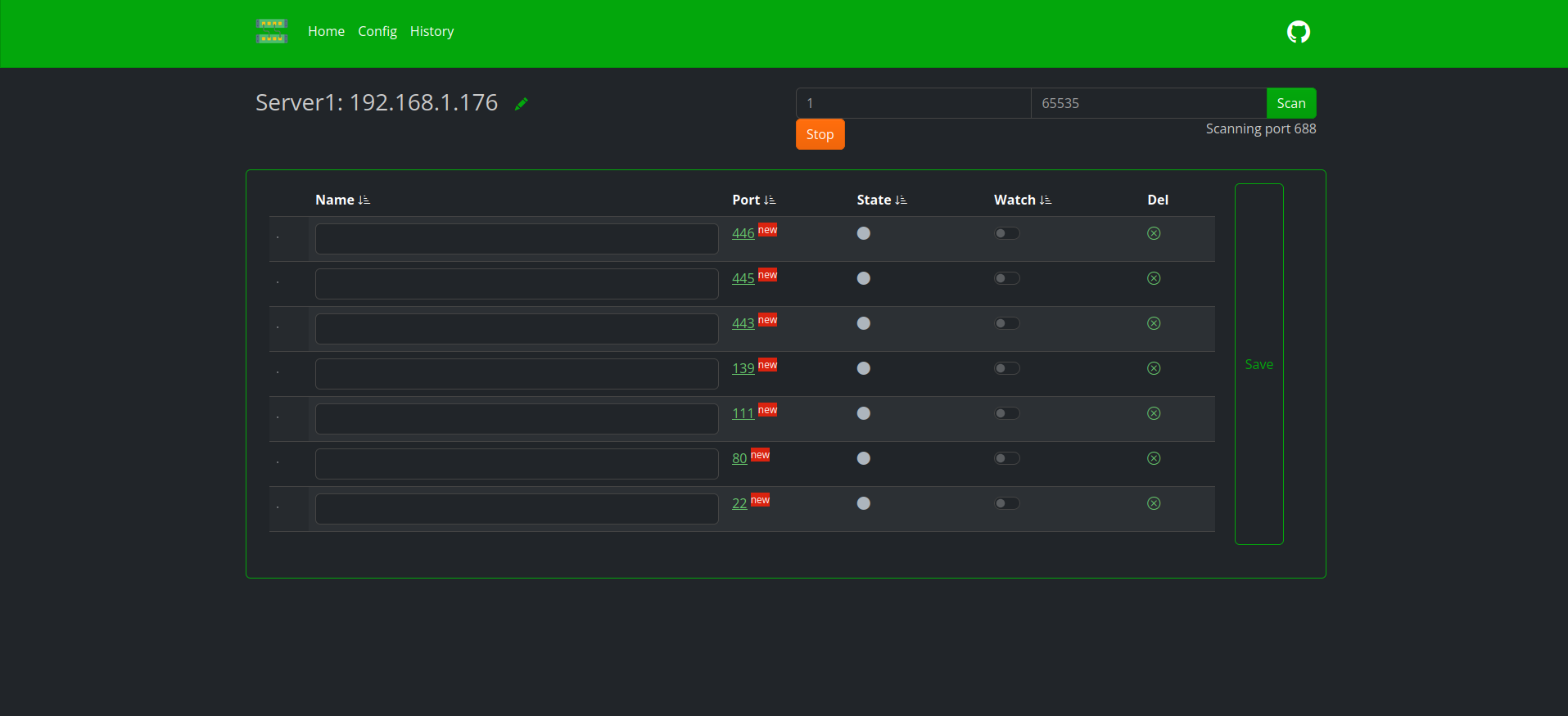
L'installation
- Créez votre docker-compose.yml dans le dossier ou vous comptez installer WatchYourPorts:
sudo nano docker-compose.yml- Collez ça dedans en prenant soin d'adapter les ports et les volumes suivant votre configuration:
version: '3.9'
services:
watchyourports:
image: aceberg/watchyourports
ports:
- '8853:8853'
volumes:
- './WatchYourPorts:/data/WatchYourPorts'
environment:
- TZ=Europe/Brussels
container_name: wyp- On installe l'application:
docker-compose up -d
ou avec docker-compose V2:
docker compose up -d- Rendez-vous sur l'ip:port, suivant l'IP de votre serveur local et du port choisi, 8853 par défaut:
http://ip:8853/Ajouter un serveur
Sur la page d'accueil, indiquez dans le champ Name le nom de votre serveur et dans le champ Address, l'ip de votre serveur. Cliquez sur Add pour terminer:

Ce qui donne:

Scanner les ports
Cliquez soit sur le nom du serveur ou l'adresse:

Vous arriverez ici, cliquez sur Scan:
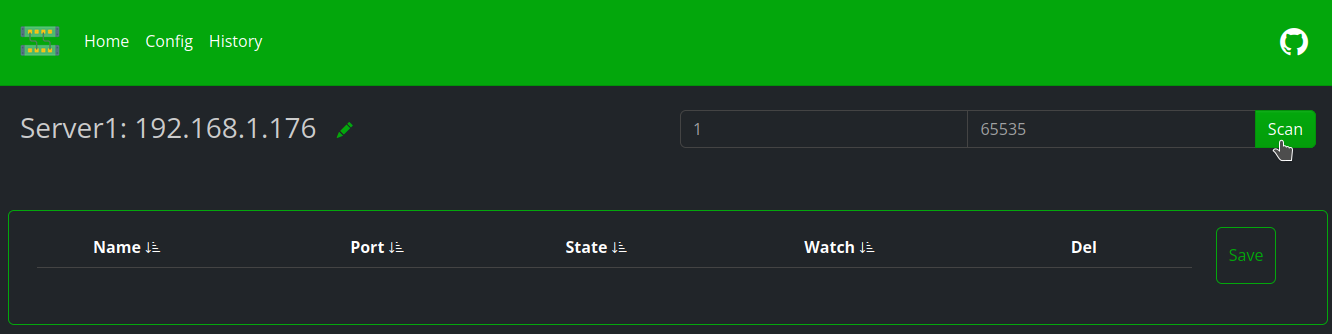
Laissez-le travailler, cela peut prendre du temps vu le nombre de ports à scanner, 65 535 pour être précis, mais vous pouvez interrompre le scan quand vous voulez si vous êtes certain de ne pas avoir ouvert de ports au-delà du nombre 1023. Tous les ports affichés seront ceux ouverts.
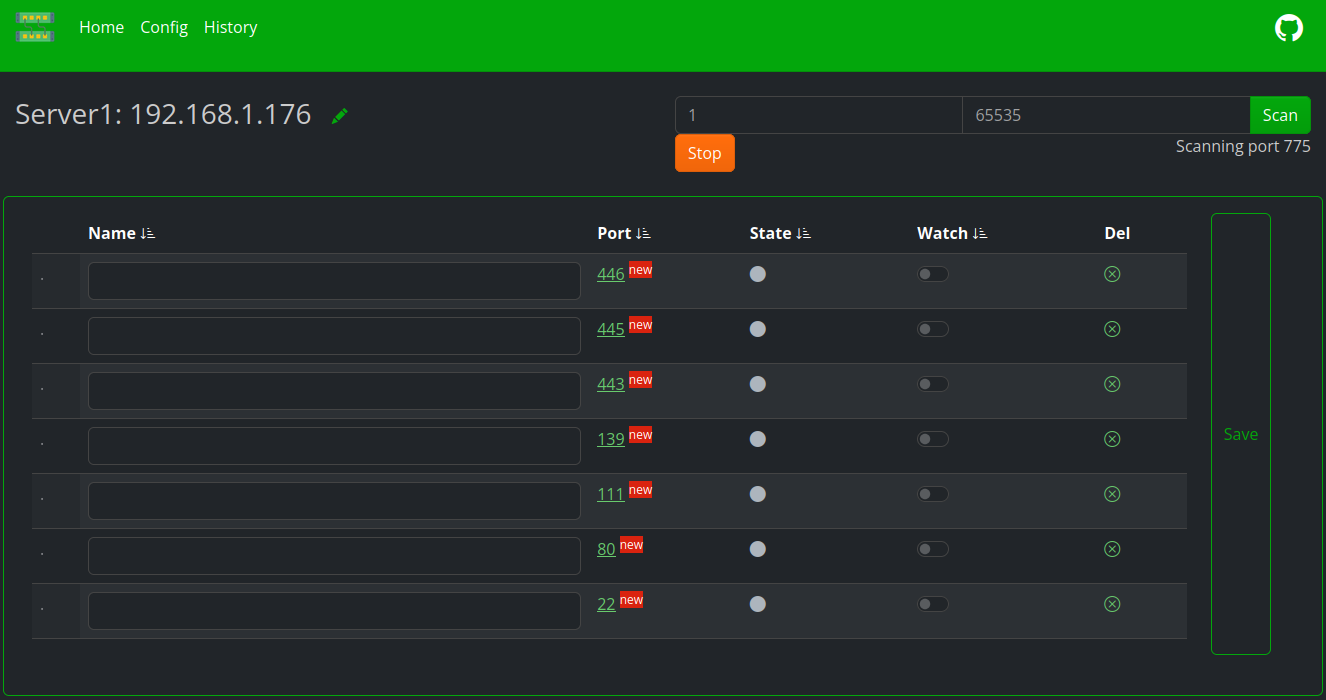
Quand c'est terminé, vous pouvez cliquez sur Save.
Nommez les ports ouverts
Vous avez la possibilité de nommer les ports ouverts. Dans la champ Name, nommez le port ouvert. Vous pouvez cocher Watch si vous désirez le surveiller. Cliquez sur la barre verticale à droite pour sauver.
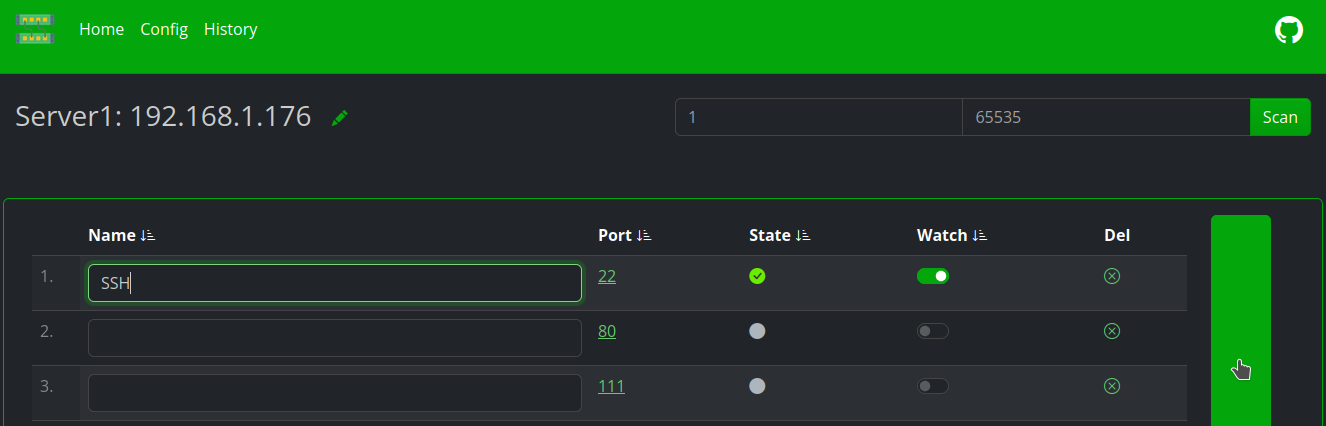
Ce qui donne ceci. Vous voyez en un coup d’œil le nombre de ports ouverts et ceux surveillés:
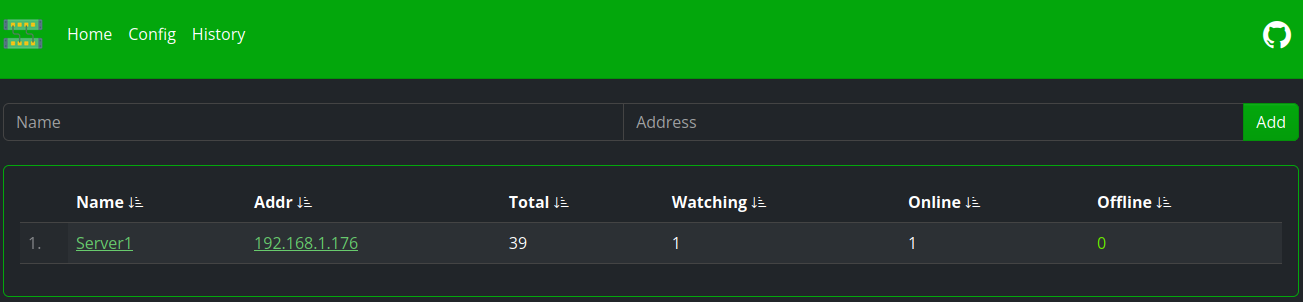
Supprimer un serveur
Pour supprimer un serveur, cliquez soit sur le nom ou l'adresse:
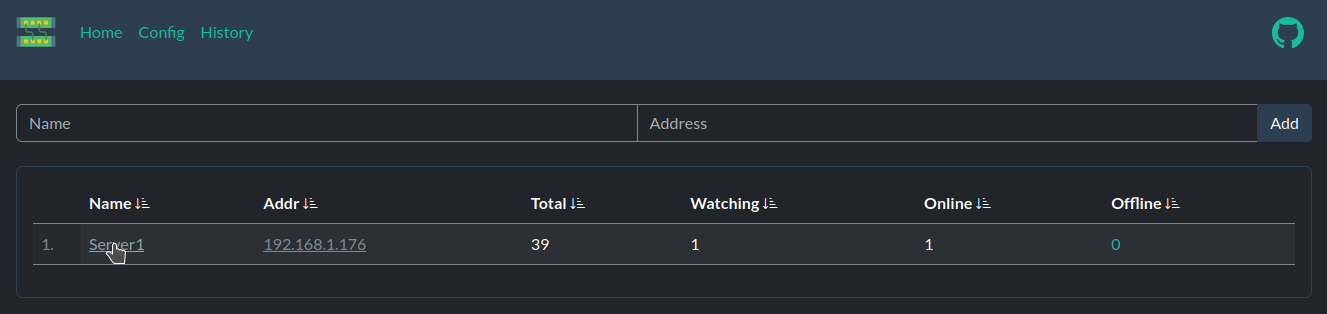
Ensuite sur le crayon:

Et cliquez sur Delete this Address:
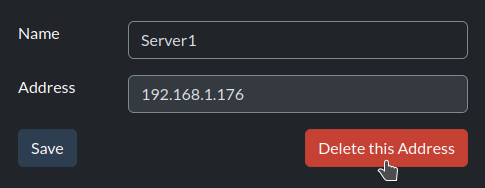
Changer le thème
Dans la partie Config...
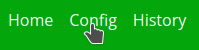
...rendez-vous sur Theme et sélectionnez le thème souhaité:
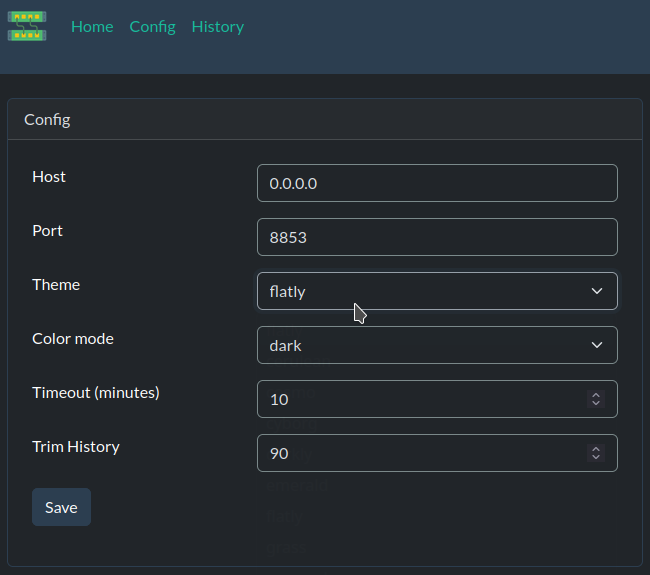
Cliquez sur Save pour terminer.
InfluxDB2
Dans la partie Config...
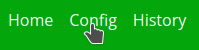
...cochez Enable et remplissez les informations demandées:
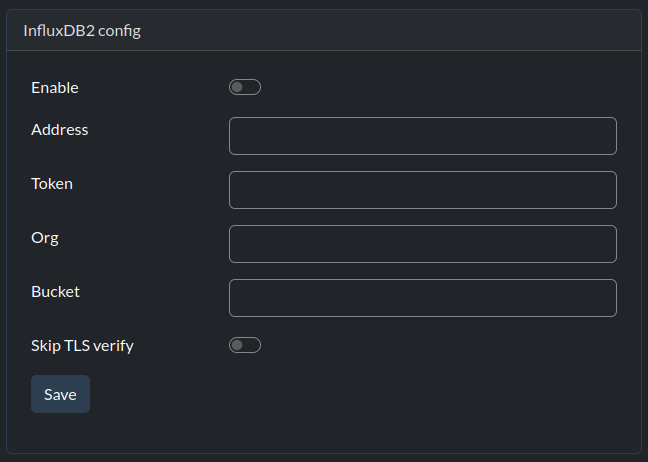
Voici le tableau pour vous aider:
| Variable | Description | Default | Example |
|---|---|---|---|
| INFLUX_SKIP_TLS | Skip TLS Verify | false | true |
| INFLUX_ADDR | Address:port of InfluxDB2 server | https://192.168.2.3:8086/ | |
| INFLUX_BUCKET | InfluxDB2 bucket | test | |
| INFLUX_ORG | InfluxDB2 org | home | |
| INFLUX_TOKEN | Secret token, generated by InfluxDB2 |









